아이폰을 공장 초기화하는 것은 기기를 새로 시작하거나 판매하기 전에 필수적인 과정입니다. 초기화는 개인 정보를 삭제하고, 모든 설정을 기본값으로 되돌려 줍니다. 이 과정은 데이터 손실을 방지하기 위해 사전 준비가 필요하며, 쉽고 간단하게 진행할 수 있습니다. 오늘은 아이폰 공장 초기화 방법에 대해 자세히 살펴보겠습니다. 정확하게 알려드릴게요!
아이폰 초기화 준비하기
중요 데이터 백업
아이폰을 공장 초기화하기 전에 가장 먼저 해야 할 일은 중요한 데이터를 백업하는 것입니다. 연락처, 사진, 동영상, 메시지 등 소중한 정보를 잃지 않기 위해 iCloud 또는 iTunes를 사용하여 백업할 수 있습니다. iCloud를 이용하면 Wi-Fi만 있으면 자동으로 백업이 가능하고, iTunes를 사용하면 컴퓨터와 연결하여 직접 데이터 백업을 할 수 있습니다. 특히 사진이나 영상은 용량이 크므로 충분한 저장 공간이 있는지 확인하세요.
설정 초기화 전 점검 사항
초기화를 진행하기에 앞서 몇 가지 점검 사항이 있습니다. 우선 Wi-Fi 비밀번호나 Apple ID 비밀번호가 기억나는지 확인하세요. 또한 SIM 카드가 필요하다면 미리 꺼내 두는 것이 좋습니다. 초기화를 한 후에는 기기가 완전히 새 것처럼 되므로, 나중에 다시 사용할 설정 정보를 가지고 있어야 합니다.
충전 상태 확인
공장 초기화 과정에서 아이폰의 배터리가 부족해지는 경우가 없도록 충분히 충전된 상태로 작업을 진행하는 것이 중요합니다. 최소 50% 이상의 배터리 잔량을 유지하는 것이 좋으며, 가능하다면 충전기를 연결한 상태에서 진행하면 안전합니다.
아이폰 공장 초기화 방법
설정 앱 열기
아이폰의 홈 화면에서 ‘설정’ 앱을 찾고 터치하여 엽니다. 설정 메뉴에서 다양한 옵션들을 볼 수 있으며 이곳에서 기기의 모든 설정을 조정할 수 있습니다. 공장 초기화를 위해서는 아래 단계로 이동해야 합니다.
일반 선택하기
설정 메뉴에서 ‘일반’ 항목을 찾아서 선택합니다. 이 곳에서는 시스템 정보, 소프트웨어 업데이트, 재설정 등의 옵션이 포함되어 있습니다. 여기서 초기화를 위한 재설정 옵션으로 들어가야 합니다.
재설정 클릭하기
‘일반’ 메뉴 안쪽으로 들어가면 다양한 재설정 옵션이 나타납니다. 여기서 ‘모든 콘텐츠 및 설정 지우기’ 또는 ‘재설정’을 선택하여 공장 초기화 과정을 시작합니다. 그러면 기기가 자동으로 재부팅되고 처음 구입했을 때와 같은 상태로 돌아갑니다.
| 단계 | 내용 | 비고 |
|---|---|---|
| 1단계 | 데이터 백업 | iCloud 또는 iTunes 이용 |
| 2단계 | 설정 앱 열기 | – |
| 3단계 | ‘일반’ 선택하기 | – |
| 4단계 | ‘재설정’ 클릭하기 | ‘모든 콘텐츠 및 설정 지우기’ |
| 5단계 | Apple ID 비밀번호 입력하기 | (필수) |
마무리하며 살펴본 것들
아이폰 초기화는 기기를 새롭게 시작할 수 있는 좋은 방법입니다. 초기화를 진행하기 전에는 데이터 백업, 설정 점검 및 충전 상태 확인이 필수적입니다. 초기화 후에는 새로운 사용자 경험을 통해 기기를 설정하고, Apple ID와 데이터를 복원하는 과정을 거쳐야 합니다. 모든 절차를 차근차근 따라가면 원활하게 초기화를 마칠 수 있습니다.
더 알고 싶은 사항들
1. 아이폰 초기화 후에도 데이터를 복원할 수 있는 방법이 있나요?
2. 공장 초기화 시 주의해야 할 추가적인 보안 설정은 무엇인가요?
3. iCloud와 iTunes의 차이점은 무엇인가요?
4. 초기화 후 앱을 자동으로 다운로드 받을 수 있는 방법은?
5. 문제가 발생했을 때 대처 방법은 어떤 것이 있나요?
핵심 포인트만 요약
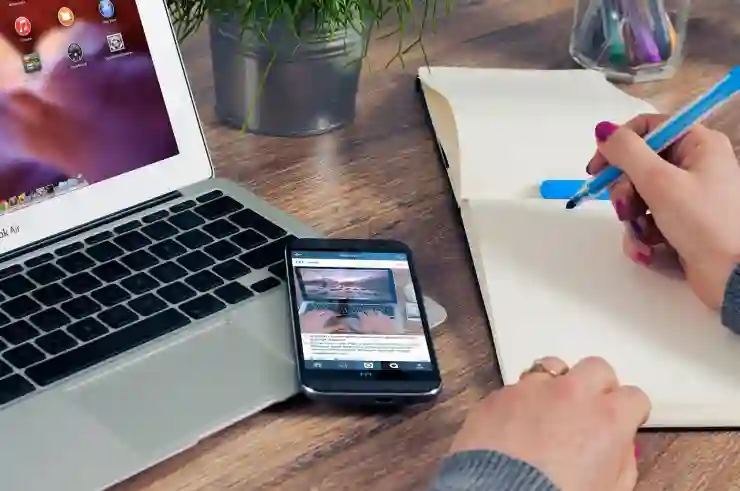
아이폰 공장 초기화 하는법
아이폰 초기화를 하기 전에 반드시 데이터를 백업하고 필요한 정보를 준비해야 합니다. 공장 초기화는 설정 메뉴에서 간단하게 진행할 수 있으며, 이후에는 새로운 사용자 경험을 통해 기기를 다시 설정합니다. Apple ID와 데이터 복원 과정도 중요하므로 잊지 말고 체크하세요.
자주 묻는 질문 (FAQ) 📖
Q: 아이폰을 공장 초기화하면 어떤 데이터가 삭제되나요?
A: 아이폰을 공장 초기화하면 모든 개인 데이터와 설정이 삭제됩니다. 여기에는 사진, 연락처, 앱, 음악, 메시지 및 저장된 설정 등이 포함됩니다. 초기화 후에는 기기가 새 제품처럼 되며, 이전의 모든 정보는 복구할 수 없습니다.
Q: 아이폰을 공장 초기화하기 전에 준비해야 할 사항은 무엇인가요?
A: 공장 초기화를 하기 전에 중요한 데이터는 반드시 백업해야 합니다. 아이클라우드나 아이튠즈를 사용해 데이터를 백업할 수 있으며, Apple ID와 비밀번호도 기억해 두어야 합니다. 초기화 후 재설정 시 필요할 수 있습니다.
Q: 아이폰 공장 초기화는 어떻게 하나요?
A: 아이폰에서 ‘설정’ 앱을 열고 ‘일반’으로 들어갑니다. 그 다음 ‘전송 또는 iPhone 재설정’을 선택한 후 ‘모든 콘텐츠 및 설정 지우기’를 선택합니다. 화면의 지시에 따라 진행하면 공장 초기화가 완료됩니다.

아이폰 공장 초기화 하는법


